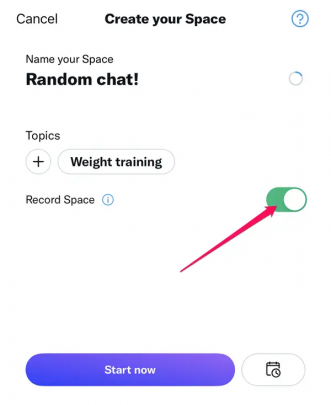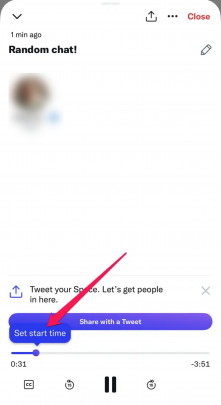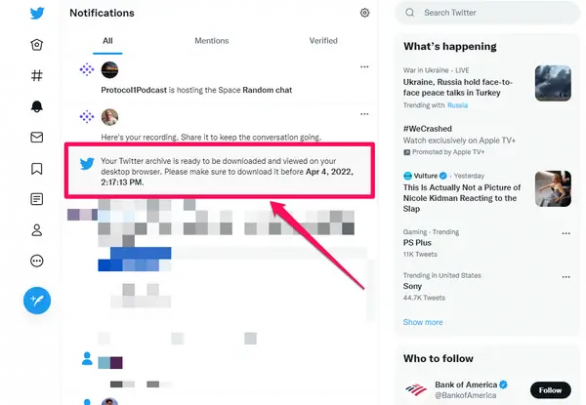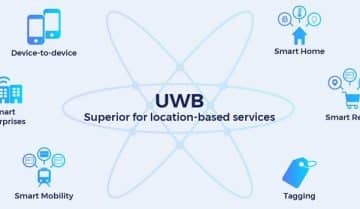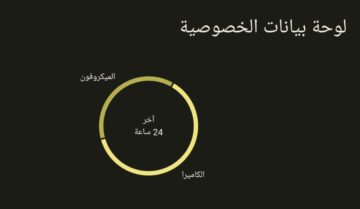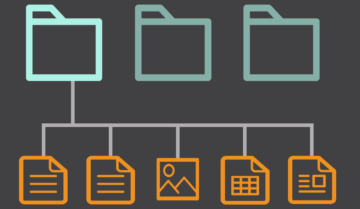
جاءت ميزة Twitter Space من المنصة الزرقاء لتواجه منصات وتطبيقات الدردشة الصوتية التي كانت إنتشرت في العام الماضي مثل Clubhouse وغيرها من المنصات الصوتية المختلفة، وتمكنت هذه الخاصية من تحقيق إنتشار كبير بفضل شعبية تويتر الكبيرة وتواجد الكثير من المفكرين والمستخدمين عليه.
ودفع هذا النجاح المنصة أن تعمل على تطوير هذه الخاصية بداخلها والعمل على تحسينها وتلبية احتياجات المستخدمين المتنوعة، ومن ضمن هذه الاحتياجات والأمور التي لطالما طالب بها الكثيرون، كانت خدمة تسجيل وتحميل الملفات الصوتية بسهولة ودون عناء.
ونقدم لكم من خلال مقالنا اليوم دليلًا يخبركم بطريقة التعامل مع تويتر وتسجيل وتحميل التسجيلات الخاصة بخدمة Twitter Spaces.
تسجيل جلسات Twitter Space
لا تقوم المنصة بتسجيل هذه الجلسات بشكل افتراضي، حيث تحتاج إلى تفعيل خاصية التسجيل أثناء تجهيز الجلسة وقبل البدء بها، وتستطيع لاحقًا مشاركة هذا التسجيل مع المستخدمين في تويتر عبر الرسائل الخاصة أو عبر إرساله في تغريدة بكل سهولة.
ويمكنك تفعيل هذه الخاصية عبر اتباع الخطوات التالية:
- اضغط في البداية على علامة + الموجودة أسفل الصفحة للبدء في جلسة Twitter Space جديدة.
- بعد ذلك ادخل الإعدادات المختلفة المتعلقة بالجلسة مثل أسمها و الأمور التي يتم مناقشتها في هذه الجلسة.
- تجد في هذه الشاشة اختيارًا يحتاج إلى التفعيل وهو يدعى تسجيل الجلسة، وتحتاج إلى تفعيل هذا الاختيار ليتم تسجيل الجلسة الخاصة بك وحتى تتمكن من مشاركتها.
- عندما تكون مستعدًا قم بالضغط على زر ابدأ الآن أو قم باختيار موعد لبدء الجلسة تلقائيًا عبر خاصية الجدولة الموجودة إلى جانب الزر الأزرق.
- بعد ذلك أكمل جلستك بشكل طبيعي، وعندما تنتهي من الجلسة قم بالضغط على زر إنهاء الجلسة وقم بتأكيد رغبتك في إنهائها عندما تسئلك المنصة مجددًا.
- تظهر لك الآن نافذة جديدة لتعديل ومراجعة تسجيل الجلسة الخاصة بك، ويمكنك عبر هذه النافذة تعديل وقت التسجيل من الجلسة كما ترغب أو تعديل اسم الجلسة وبعض بياناتها كما ترغب، ويمكنك القيام بذلك عبر الضغط على الثلاث نقاط الموجودة بالأعلى واختيار تعديل وقت بدء الجلسة أو الضغط على زر القلم حتى تتمكن من تعديل بيانات الجلسة.
- عندما تنتهي من تعديل الجلسة كما ترغب، قم بالضغط على زر المشاركة الموجود بالأعلى واختر طريقة مشاركة الجلسة كما ترغب، إن كنت ترغب في إرسالها عبر تغريدة أو إرسالها بشكل خاص لأحد المستخدمين.
تحميل تسجيل جلسة Twitter Space
يمكنك تحميل التسجيل الخاص بك بكل سهولة حتى تقوم بمشاركته بشكل مباشر من هاتفك بدلًا من إرسال رابط خاص بالجلسة لأحد المستخدمين أو المستخدم الذي ترغب في مشاركة الجلسة معه.
ولكن لا يكون هذا التسجيل متاحًا منذ البداية أو عندما تبدأ بمشاركة الجلسة الخاصة بك، لذلك تحتاج إلى طلب هذا التسجيل من سجلات تويتر الخاصة بك ومن ثم تحميله على هاتفك.
وتستطيع القيام بذلك عبر اتباع الخطوات التالية:
- اضغط على صورتك الشخصية الموجودة في الجزء العلوي من ناحية اليسار، وبعد ذلك اضغط على اختيار المزيد الموجود أسفل القائمة، واختر قائمة الإعدادات والخصوصية.
- بعد ذلك اضغط على اختيار حسابك الشخصي واختر تحميل سجلاتك من تويتر
- يفضل أن تقوم بهذه الخطوات عبر حاسوبك الشخصي، وإذا كنت تفضل استخدام الهاتف المحمول، فإنك تستطيع الوصول إلى هذه الصفحة عبر متصفح الهاتف وليس تطبيق تويتر.
- عندما يكون التسجيل الخاص بك جاهزًا، فإن المنصة ترسل لك تنبيهًا تخبرك فيه بأن السجلات الخاصة بك جاهزة للتحميل.
- بعد تحميل السجلات الخاصة بك توجه مباشرةً إلى مجلد Space_media لتجد أمامك جميع التسجيلات المتعلقة بجلسات Twitter Space الخاص بك.
ولكن يعيب هذه الطريقة أنك في كل مرة تقوم بتحميل السجلات الخاصة بك، فإنك تقوم بتحميل جميع التسجيلات الخاصة بك والموجودة داخل مجلدات وحسابات تويتر، لذلك حاول ألا تقوم بتسجيل الجلسات الغير هامة، ويمكنك لاحقًا حذف هذه الجلسات من سجلات تويتر الخاصة بك عبر حذف هذه السجلات وتنظيفها أولًا بأول.